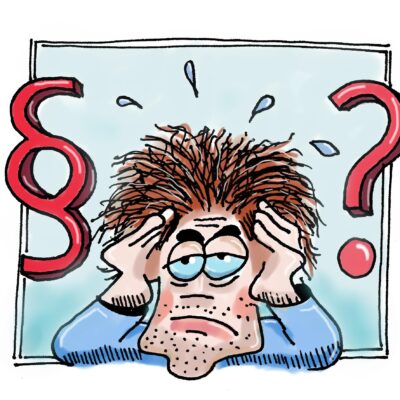Az alábbi anyag átkerül a “Közérdekű információk” fül alá, ott elérhető lesz a továbbiakban is
- Regisztráció szükséges (ez kötelező NAV előírás!) az onlineszamla.nav.gov.hu oldalon. Néhány egyszerű lépésben elvégezhető, tájékoztató video segít. Az ott általunk megadott felhasználónevet és jelszót feltétlenül jegyezzük fel! (nem a gép által generált technikai felhasználóról van szó!)
- Amennyiben a regisztráció már megvan, az onlineszamla.nav.gov.hu oldalon a BEJELENTKEZÉS menüpontot válasszuk (Itt jegyzem meg, hogy bár a művelet okostelefonon is elvégezhető, azon sokkal hosszadalmasabb, inkább ajánlom a számítógépen történő rögzítést, ha van rá lehetőség)
- A felhasználónév és a jelszó beírása után a program átvezet az ügyfélkapus oldalunkra. Itt az ügyfélkapuhoz tartozó felhasználónevet és jelszót kell beírni a továbblépéshez.
- Sikeres bejelentkezés esetén visszakerültünk az online számla oldalra. A megjelenő kép felső harmadában egy szürke menü csík látható, itt balról a második a számlaadat-rögzítés, válasszuk ki ezt.
- Kattintás után egy tájékoztató videó található, nekem nem sokat segített. Haladjunk inkább tovább, és kattintsunk az egyszerűsített rögzítés gombra.
- A forrás kiválasztása következik. Szerintem értelemszerű, de azért menjünk végig rajta:
- Adatszolgáltatás típusa: kézi számla rögzítés.
- Számla típusa: egyszerűsített (másnéven készpénzfizetési számla, ahol a kifizetés azonnal történik, akár készpénzzel, akár bankkártyával)
- Számla pénzneme: magyar forint
- ezután kattintsunk a megjelenő tovább gombra.
- Ha számítógépen dogozunk, a képernyő bal oldalán a saját adatainkat látjuk. Katásoknak le kell nyitniuk a további adatok fület, és a megjenenő kódkockában bejelölni a kisadózó státuszt.
- A képernyő jobb felén látjuk a vevő adatait. Először a vevő státusza fület kell lenyitni, és kiválasztani hogy magánszemély, külföldi, vagy belföldi áfa alany. Az esetek 99 százalékában ez utóbbival lesz dolgunk.
- A kiállított kézi számla alapján a vevő (utas) adószámát, ill. annak első nyolc számjegyét kell beírni.
- Ha helyes az adószám, a többi rovat már automatikusan kitöltődik, léphetünk tovább. (a Pénzügyi képviselő adatai rovatokat nem kell kitölteni)
- Számla adatai. Kezdjük a számla sorszámával, a betűket és számokat is be kell írni
- Számla kelte: értelemszerűen, ami dátum a számlán szerepel. A teljesítés dátuma rovatba is ugyanezt a dátumot írjuk. Figyeljünk a formátumra!
- Megjelenési forma: válasszuk a papír alapú számla megjelölést
- Lépjünk tovább, és kattintsunk az új tétel hozzáadása gombra. Ekkor megnyílik egy belső ablak.
- Megnevezés: Ide be kell írnunk, hogy taxifuvar, vagy taxi szolgáltatás
- Az alatta megjelenő kapcsolót tegyük „KI” állásba (mennyiségi egység meghatározható-e?), így máris megspóroltuk három további rovat kitöltését.
- Nyissuk meg az adómérték fület, majd azon belül az adómentesség jelölését.
- Ezt is lenyitva az alanyi adómentes sort válasszuk ki.
- A következő sor az adómentesség leírása. Ide bármit beírunk, azt elfogadja, én mégis az AAM jelzést javaslom (AlanyiAdóMentes)
- A bruttó összeg rovatba írjuk be a számlán szereplő összeget, majd kattintsunk a Tétel hozzáadása gombra.
- Már nincs sok hátra! Az adómentesség leírása sor ismét megjelenik, járjunk el az előzőek szerint, majd a számlán szereplő összeget kell még két helyre beírnunk.
- Ha mindent jól csináltunk, a lap alján jobboldalon aktívvá válik (zöldre vált) a számla rögzítése gomb. Rákattintáskor már el is ment az összes adat a NAV-hoz.
- Amennyiben a számla rögzítés gomb szürke marad, tehát nem aktív, akkor valamit rosszul csináltunk. A mellete lévő kitöltés ellenőrzés-re kattintva azonban megmondja hol a hiba: a hiányos rovatokra ugrik, és azokat pirossal jelöli.
A fenti leírásban csak a kötelezően kitöltendő rovatokat jelöltem, aki gondolja, elbíbelődhet a többivel is (de inkább ne!)
Ha magánszemélyről, vagy külföldiről van szó (a vevő státuszánál a belföldi vagy külföldi természetes személy rovatot választottuk), csak a számlaszámot, a dátumot és az összeget kell feltüntetni.
-oli-